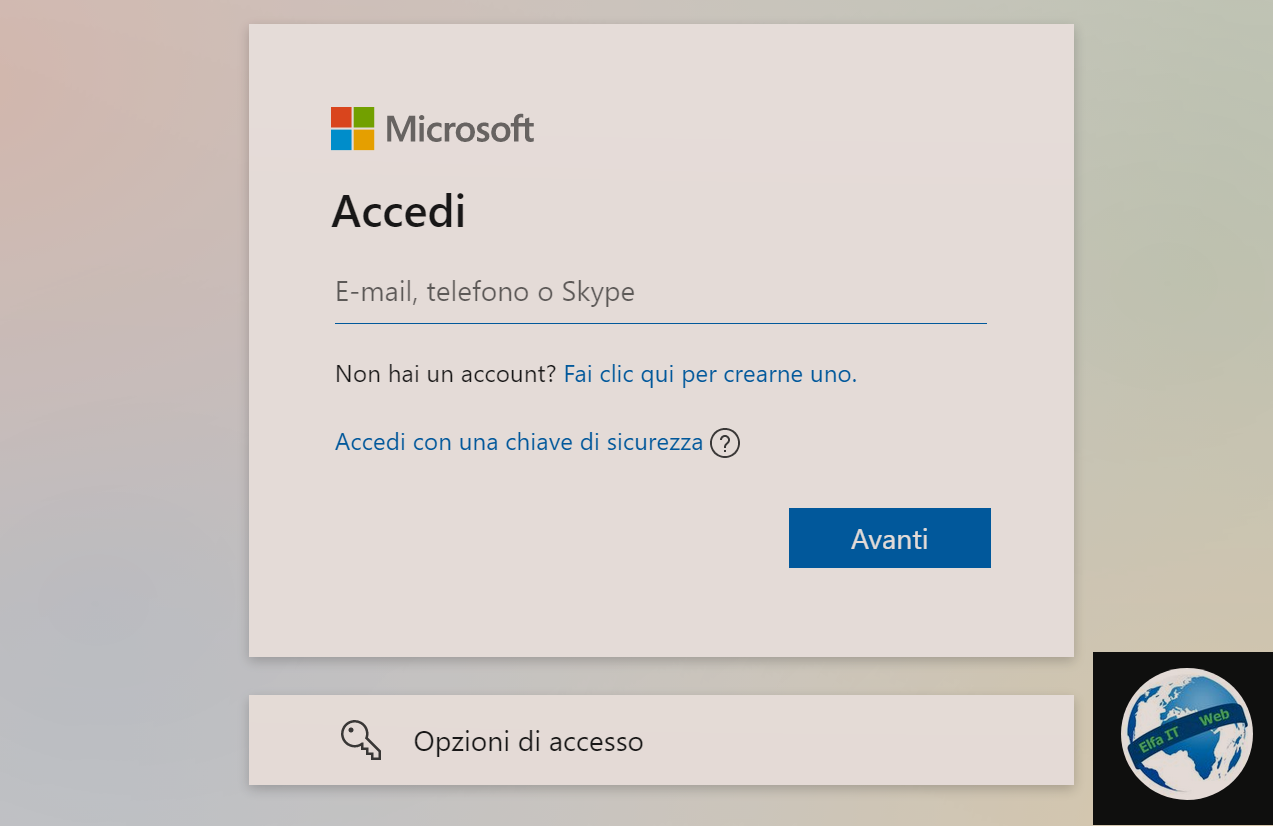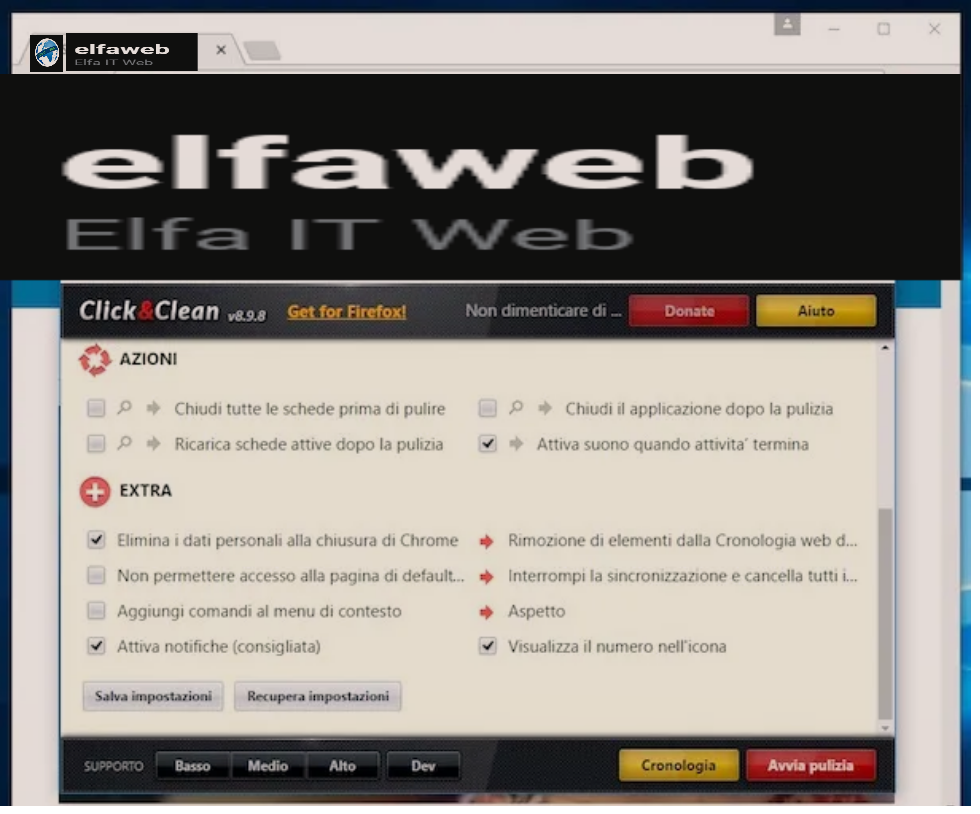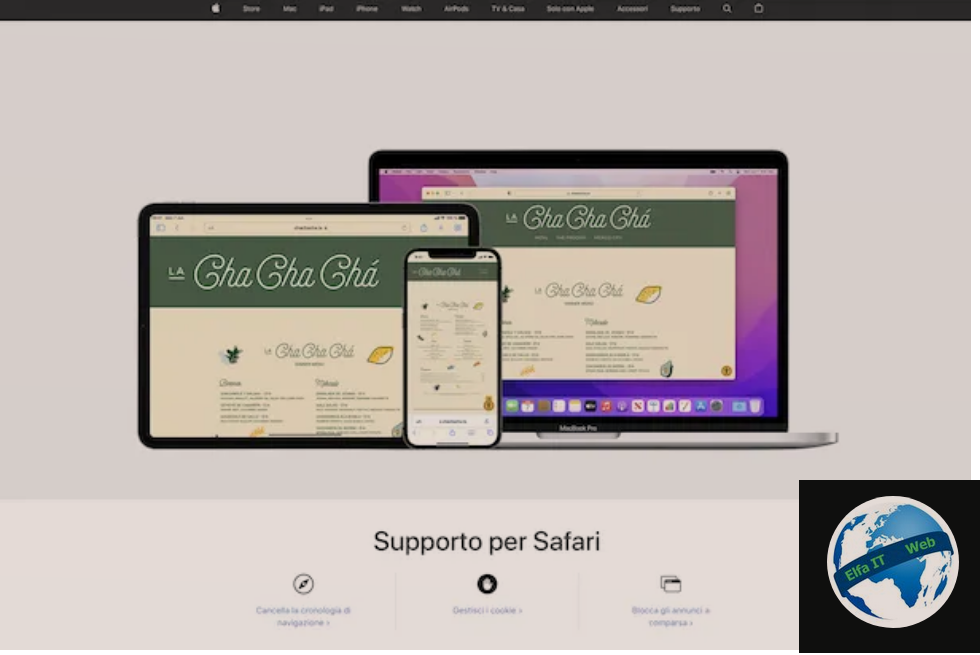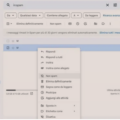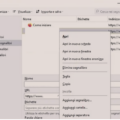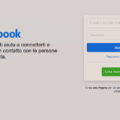Ne kete udhezues do te shpjegojme se si te fshish – anullosh nje email te derguar (te anullosh dergimin e nje email). Mund te ndodh qe te dergoni gabimisht nje email apo te nderroni mendje pasi e keni derguar, prandaj deshironi te anulloni dergimin dhe te fshini emailin, ne menyre qe marresi mos e shikoje permbajten e tij, atehere ketu jeni ne vendin e duhur per te mesuar se si behet.
Me poshte do të gjeni të shpjeguar në detaje se si të zhbëni (anulloni/fshini) dërgimin e një emaili, aty ku është e mundur, menjëherë pas dërgimit të tij, duke vepruar nga sherbimi ne internet ose aplikacioni per telefon.
Permbajtja
- Si te fshish anullosh nje email te derguar gabimisht
- Si të fshish një email vetem te posta jote e dërguar
Si te fshish anullosh nje email te derguar gabimisht
Nëse doni të zbuloni se si të fshini/anulloni një email të dërguar gabimisht, atehere udhëzimet që duhet të ndiqni janë ato që keni më poshtë. Aty do të gjeni shpjegime të detajuara se si të vazhdoni me të gjitha shërbimet kryesore të email-eve.
Si te fshish anullosh nje email te derguar: me Gmail
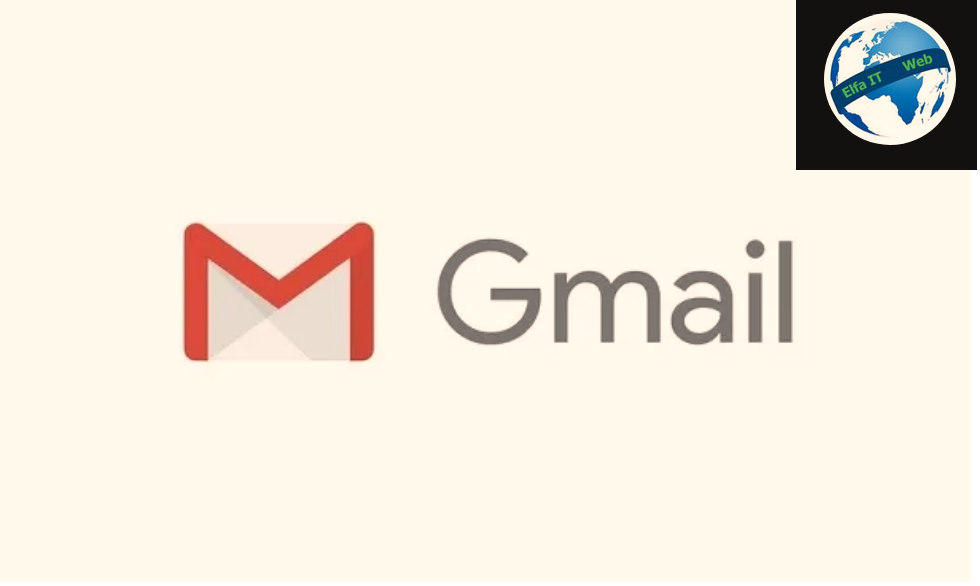
Për të filluar, le të zbulojmë se si të fshijmë një email të dërguar me Gmail. Në këtë rast, ofrohet mundësia për të anuluar/fshire një email të dërguar gabimisht brenda një periudhe kohore që varion nga 5 deri në 30 sekonda. Megjithatë, kjo veçori nuk është e aktivizuar si parazgjedhje dhe duhet të aktivizohet manualisht për t’u përdorur.
Për ta bërë këtë, para së gjithash, lidhuni me faqen e internetit të Gmail nga një kompjuter, nëse është e nevojshme, hyni në llogarinë tuaj gmail dhe klikoni në ikonën e ingranazhit që ndodhet lart djathtas, më pas shtypni butonin Shiko të gjitha cilësimet/Visualizza tutte le impostazioni në menune e treguar.
Në ekranin tjetër, zgjidhni skedën Të përgjithshme/Generali dhe shtypni kutinë që korrespondon me artikullin Periudha e anulimit të dërgimit/Periodo di annullamento dell’invio. Tani, zgjidhni opsionin që preferoni (nga 5 deri në 30 sekonda, siç është parashikuar) dhe shtypni butonin Ruaj ndryshimet/Salva modifiche.
Pasi të jenë zbatuar hapat e mësipërm, mund të anuloni dërgimin e një emaili në Gmail thjesht duke klikuar në artikullin Anullo/Annulla i cili do të shfaqet në kutinë e sipërme menjëherë pas dërgimit të emailit dhe i cili do të zhduket automatikisht pasi të ketë kaluar koha maksimale e treguar gjatë konfigurimit.
Pasi të konfigurohet nga faqa e internetit te Gmail, funksioni mund të përdoret gjithashtu nga telefonat inteligjentë dhe tabletët, duke përdorur aplikacionin Gmail për Android ose iPhone/iPadOS. Në këtë rast, pasi të keni nisur aplikacionin në pajisjen tuaj, pasi të keni shkruar emailin dhe pasi të keni shtypur butonin me aeroplan letre për të vazhduar me dërgimin, mjafton të prekni butonin Annulla/Cancel që shfaqet poshtë djathtas, duke pasur parasysh megjithatë kjo e fundit do të zhduket pas rreth 5 sekondash.
Si te fshish anullosh nje email te derguar: me Outlook/Hotmail
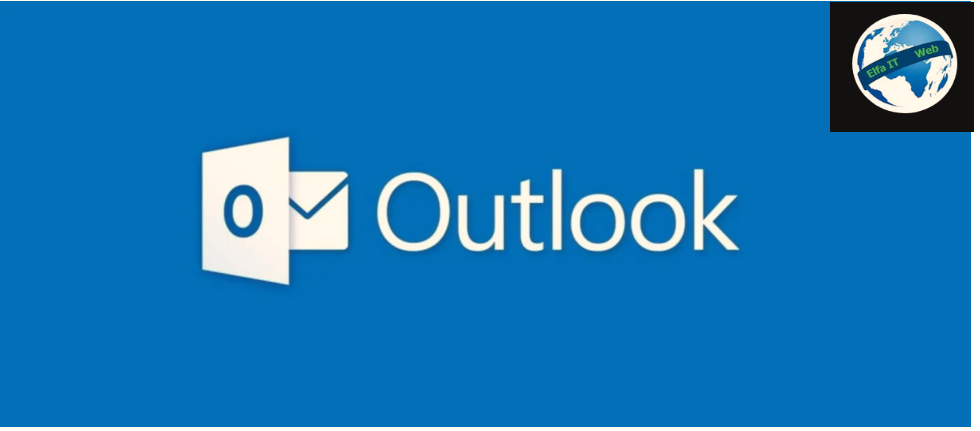
Tani le të shohim se si të fshijmë/anullojme një email të dërguar me Outlook/Hotmail, shërbimi i emailit të Microsoft. Kjo është e mundur, me kusht që anulimi të bëhet brenda maksimumit 10 sekonda nga dërgimi. Sidoqoftë, mbani mend se kjo nuk është një veçori që tashmë është aktive si parazgjedhje, kështu që fillimisht duhet ta konfiguroni atë që të mund ta përdorni.
Për të vazhduar nga një kompjuter, duke përdorur faqen e internetit të Outlook, lidhuni me këtë të fundit, nëse është e nevojshme, hyni në llogarinë tuaj të Outlook/Hotmail dhe klikoni në ikonën e ingranazhit lart djathtas. Nga menuja që shfaqet, zgjidhni artikullin Shiko të gjitha cilësimet e Outlook/Visualizza tutte le impostazioni di Outlook dhe më pas atë Shkruaj dhe përgjigju/Componi e rispondi.
Pas përfundimit të hapave të mësipërm, lëvizni nëpër opsionet e disponueshme dhe përdorni menunë e rregullimit Anullo dërgimin/Annulla invio për të zgjedhur numrin e sekondave (maksimumi 10) brenda të cilave mund të anuloni një email të dërguar gabimisht me Outlook/Hotmail.
Pasi të aktivizohet funksioni, për të anuluar dërgimin e një emaili, gjithçka që duhet të bëni është të shtypni butonin Annulla/Cancel që shihni të shfaqet poshtë majtas, pas dërgimit të emailit.
Nëse përdorni client Outlook për kompjutrat Windows dhe macOS, ju informoj se anullimi i emaileve mund të bëhet vetëm nëse marrësi ka një llogari Exchange ose Microsoft 365 në të njëjtën organizatë. Gjithashtu, mesazhet nuk duhet të jenë lexuar nga marrësit e tyre.
Duke marrë parasysh kërkesat e mësipërme, për të vazhduar, pas hapjes së Outlook, nëse përdorni një version të fundit të programit per kompjuter, zgjidhni dosjen Posta e derguar/Posta inviata/Sent nga shiriti anësor i majtë dhe klikoni dy herë në pamjen paraprake të emailit ku dëshironi të veproni. Në dritaren e shfaqur, shtypni butonin (…) lart djathtas, më pas në formulimin Veprimet/Azioni dhe më pas në artikullin Ktheni mbrapsht mesazhin/Richiama il messaggio.
Në këtë pikë, duke klikuar në opsionet e duhura, vendosni nëse do të fshini kopjet e palexuara të mesazhit ose do t’i fshini kopjet e palexuara dhe do t’i zëvendësoni me një mesazh të ri dhe shtypni butonin OK për të konfirmuar qëllimet tuaja, duke pasur parasysh se marrësi i mesazhit, dërgimin e të cilit e keni anuluar, do të marrë një njoftim në lidhje me faktin në kutinë e tij të postës elektronike.
Nëse jeni duke përdorur një version më të vjetër të Outlook, pasi hapni mesazhin që dëshironi të anuloni, zgjidhni skedën Mesazh/Messaggio në pjesën e sipërme majtas, klikoni butonin Veprimet/Azioni siper në qendër dhe zgjidhni artikullin Ktheni mbrapsht mesazhin/Richiama il messaggio nga menuja e propozuar, pas së cilës udhëzimet për të vazhduar më tej janë të njëjta siç ju kam treguar pak me siper.
Për sa i përket mundësisë së fshirjes së një emaili të dërguar nga një aplikacioni per telefon ose tablet, më vjen keq t’ju them, por aplikacioni Outlook për Android dhe iPhone/iPadOS nuk ofron këtë lloj opsioni.
Si te fshini anulloni nje email te derguar: nga Mail
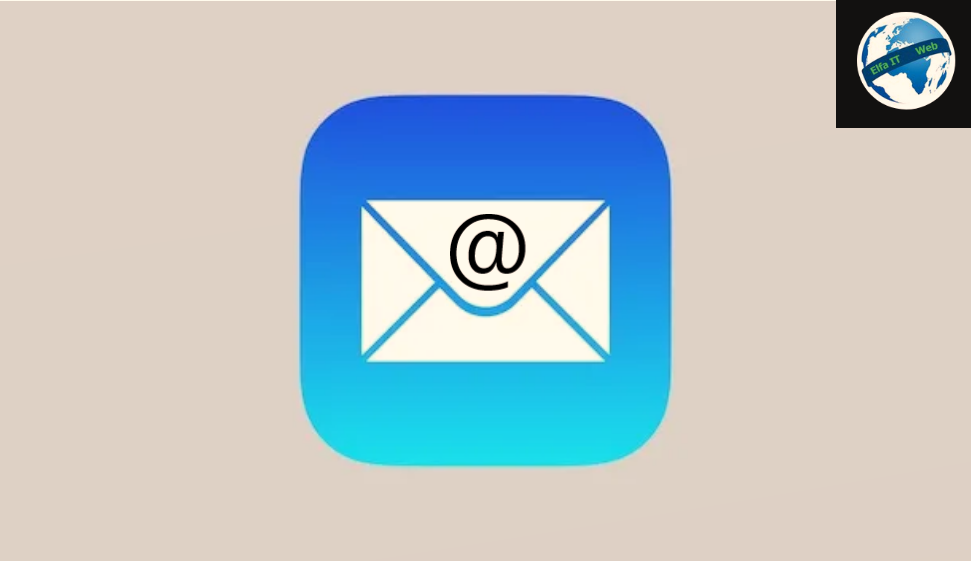
Nese keni pajisje të markës Apple dhe dëshironi të mësoni se si të fshini/anulloni një email të dërguar nga Mail, client i parazgjedhur i emailit i macOS dhe iPhone/iPadOS, atehere dijeni se opsioni është i disponueshëm si standard në macOS 13 Ventura e më vonë dhe iOS 16 /iPadOS 16. Funksionon me të gjitha llogaritë brenda 10 sekondave nga dërgimi, por mund ta personalizoni këtë kornizë kohore duke shkuar te menuja Mail > Preferences, në krye.
Thënë kete, për të anuluar një email të dërguar me Mail nga Mac, pasi të dërgoni mesazhin duke klikuar në ikonën klasike të aeroplanit, thjesht klikoni në artikullin Anulo dërgimin/Annulla invio që gjendet në fund të shiritit anësor të majtë (nëse nuk e shihni shiritin anësor, zgjidhni View/Vista > Show Sidebar/Mostra barra laterale nga shiriti i menusë në krye të ekranit).
Megjithatë, në iPhone dhe iPad, shtypni artikullin Anulo dërgimin/Annulla invio që shihni të shfaqet në fund të ekranit brenda 10 sekondave nga dërgimi i një emaili.
Për të zgjatur kohën e anullimit te dergimit të emaileve deri në 30 sekonda, hyni te Cilësimet/Impostazioni/Settings e iPhone, shkoni te Mail > Koha për të anulluar dergimin/Tempo per annullare l’invio dhe zgjidhni cilësimin që preferoni.
Si te fshini anulloni nje email te derguar: me Yahoo
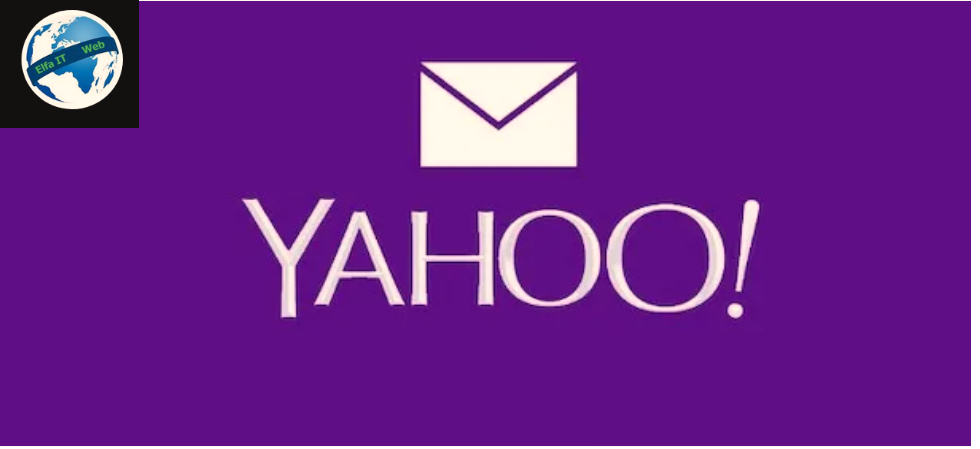
Nëse po pyesni se si të anuloni/fshini një email të dërguar nga Yahoo duke vepruar nga kompjutri, ju paralajmëroj se është një operacion që nuk është i realizueshëm, pasi ndërfaqja në internet Yahoo Mail nuk e ofron këtë opsion, të paktën jo për momentin.
Megjithatë, për ta korrigjuar këtë, mund të merrni parasysh konfigurimin e përdorimit të llogarisë suaj Yahoo në një shërbim e-mail që ofron funksionin në fjalë ose në një client kompjuteri.
Ndersa nga telefonat inteligjentë dhe tabletët, dmth duke përdorur aplikacionin Yahoo Mail për Android dhe iPhone/iPadOS, kjo mund të bëhet, pasi një opsion që ju lejon të anuloni dërgimin është aktiv si parazgjedhje e emaileve brenda afërsisht 3 sekondave.
Për ta përdorur atë, pasi të keni shkruar emailin dhe pasi të keni shtypur artikullin Dërgo/Invia, në pjesën e sipërme djathtas, prekni fjalën Anulo veprim/Annulla azione, që do të shihni të shfaqet në fund të ekranit dhe kaq.
Si të fshish një email vetem te posta jote e dërguar
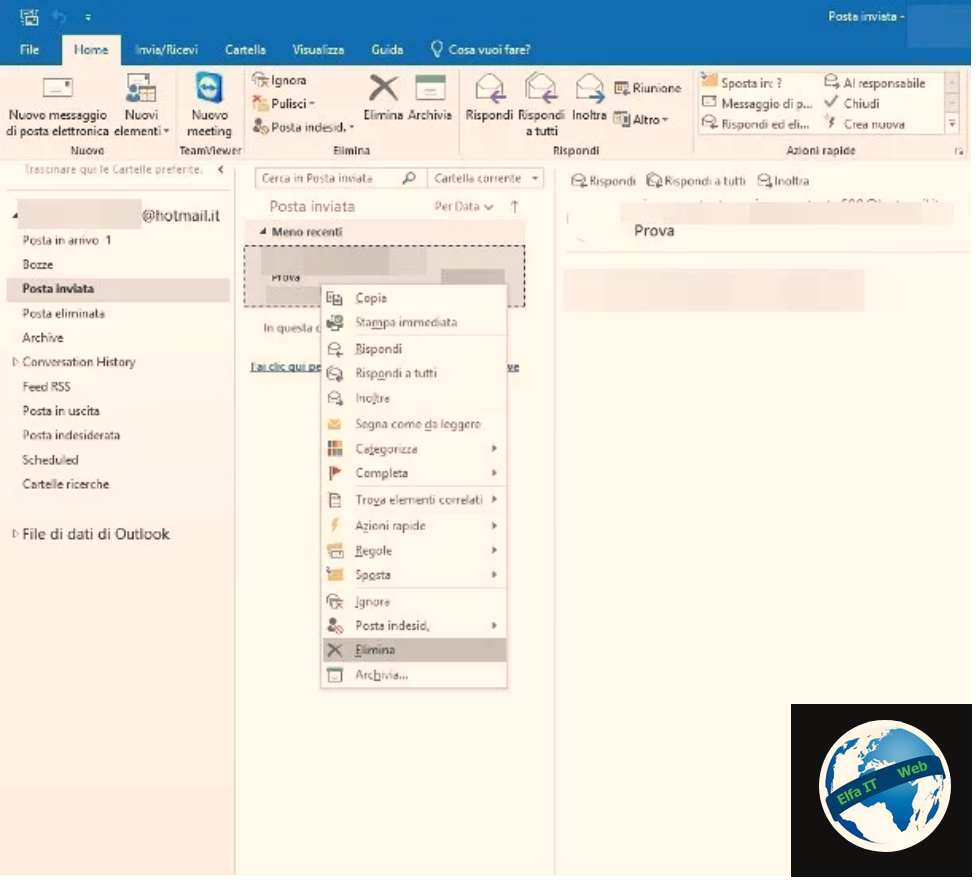
Nese thjesht po kerkoni të fshini një email nga dosja ku nodhen te gjitha emailet e derguar, në mënyrë që askush ta shikoje (përveç marrësit), apo thjesht qe te lironi hapesire, atehere e gjeni me poshte se si te veproni.
Duhet ta dini se ky është një operacion jashtëzakonisht i thjeshtë, i cili mund të kryhet në pak sekonda. Pas hapjes së faqes së internetit të emailit, programit ose aplikacionit për leximin e emaileve, duhet të hyni në dosjen Dërguar/Posta inviata/Sent, të identifikoni mesazhin nga i cili dëshironi të hiqni qafe, klikoni me të djathtën (nëse veproni nga kompjutri) ose një trokitje e gjatë (nëse ju po përdorni një smartphone ose tablet) dhe zgjidhni artikullin Fshi/Elimina ose ikonën e koshit nga opsionet e ofruara në ekran.
Për të dhënë një shembull praktik, nëse jeni duke përdorur Gmail nga faqa e internetit, thjesht hyni në dosjen Dërguar/Inviati/Sent që ndodhet në shiritin e majtë të navigimit, klikoni me të djathtën mbi mesazhin e referencës dhe zgjidhni artikullin Fshi/Elimina nga menuja e kontekstit, ndërsa nga telefonat inteligjentë dhe tabletët ju duhet të shtypni butonin me tre vijat horizontale të vendosura në të majtë, zgjidhni artikullin Posta e dërguar/Posta inviata/Sent nga ekrani i propozuar, mbani gishtin shtypur mbi mesazhin me interes dhe prekni ikonën e koshit.